2022.12.16 Webプロモーション
【2022年12月最新】GA4-サーチコンソール連携方法【初心者向け/キャプチャあり】
先月、GA4の初期設定についての記事を公開し、キャプチャ付きのホワイトペーパーをご紹介しました。多くの方がGA4導入に向けて、設定や調査をしている真っ最中と思われるこの時期ですが、GA4のアップデートや画面の変更が止まりません…!キャプチャ付きでご用意している資料も、実は何度か更新している状況です。
サーチコンソールとの連携についても、以前、弊社のブログで記事が上がっておりますが、なんと、GA4側からできるようになっていることが先日発覚しました!(遅れてるなんで言わないでくださいね…笑)ホワイトペーパーについても修正中ではございますが、いち早く皆さんに手順をお伝えすべく、今回はサーチコンソールとの連携方法(最新版)をキャプチャ付きでご紹介していきます!
目次
GA4管理画面からのサーチコンソール連携方法
では早速、GA4の画面からサーチコンソールを連携していきましょう!
まず管理画面を開き、プロパティ欄をスクロールして「Search Consoleのリンク」を選択します。

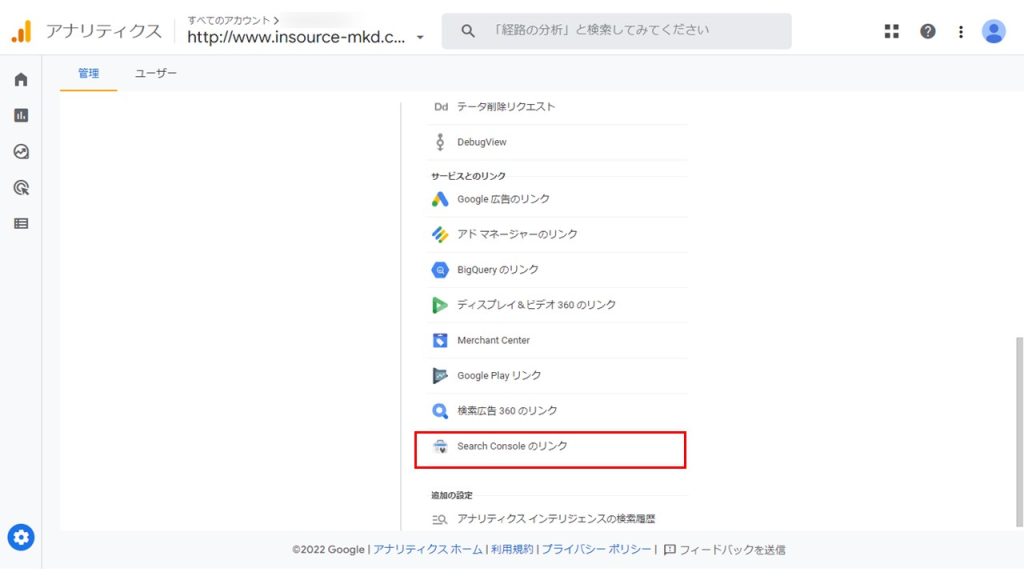
「リンク」をクリックすると、リンク作成の画面が表示されます。「アカウントを選択」をクリックします。
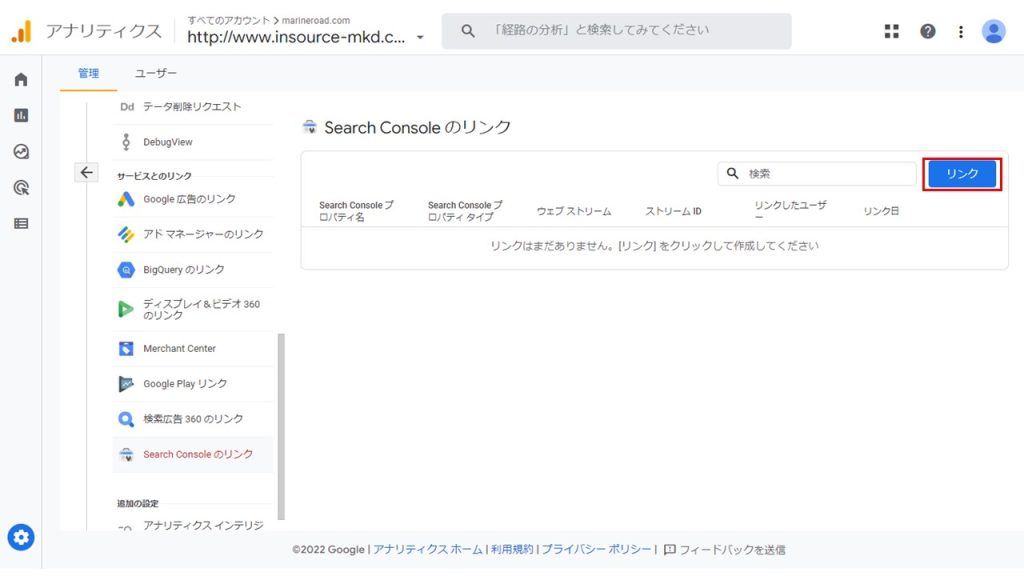
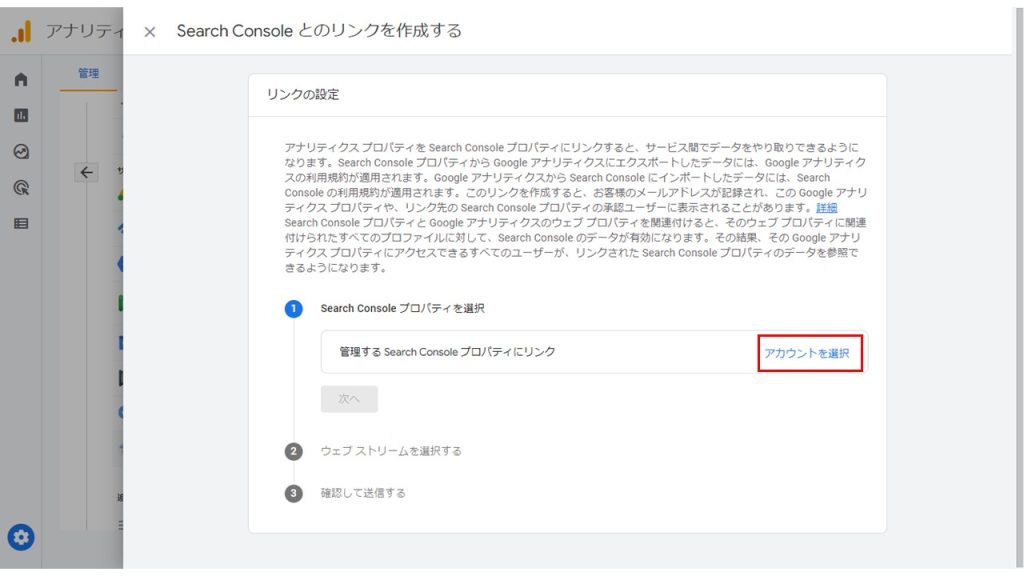
該当のサーチコンソールプロパティを選択し、次に進みます。

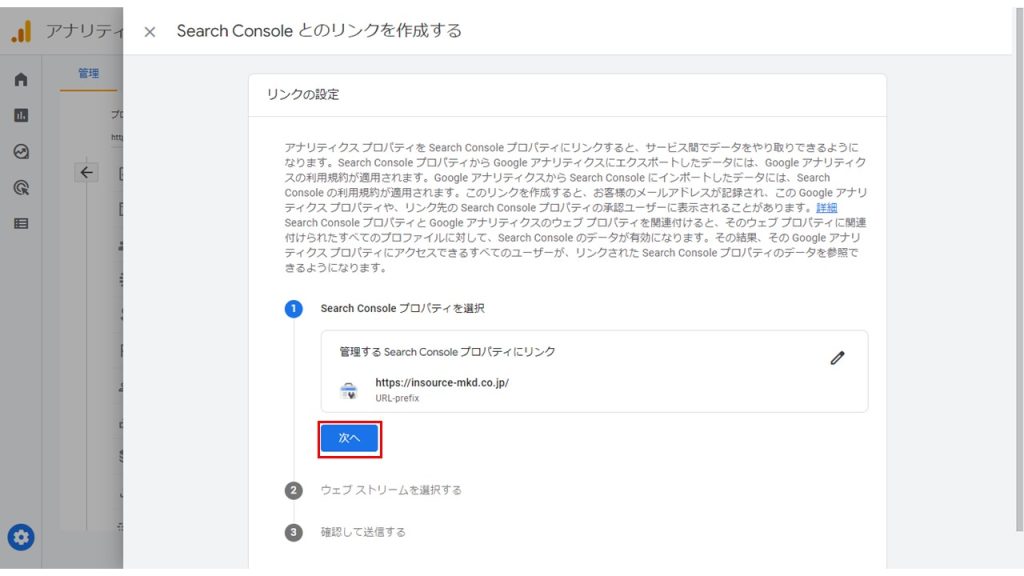
今度はウェブストリームを選択します。ウェブストリームは基本的に1プロパティに1つとなっているのですが、選択する操作は必須のようです。
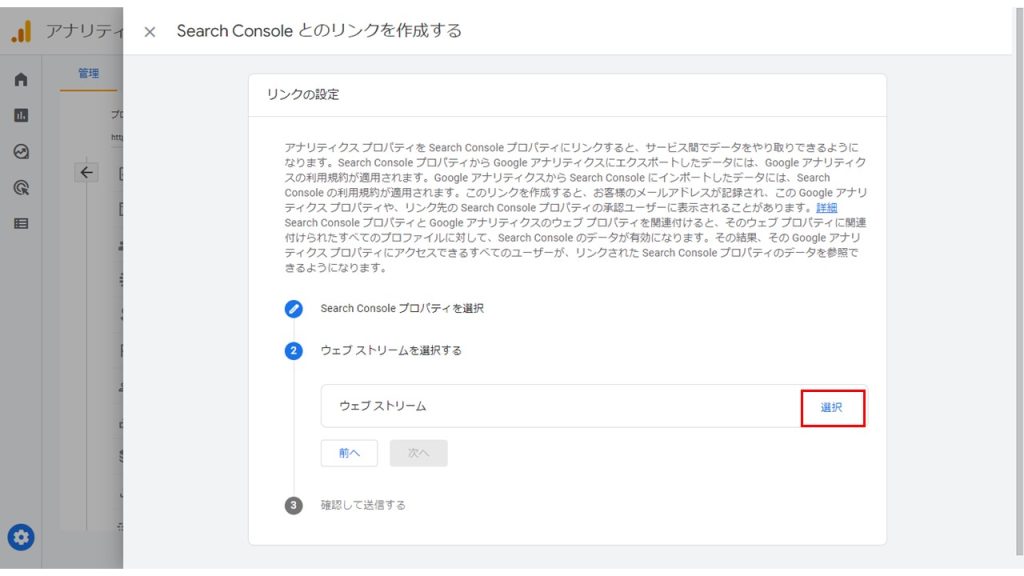
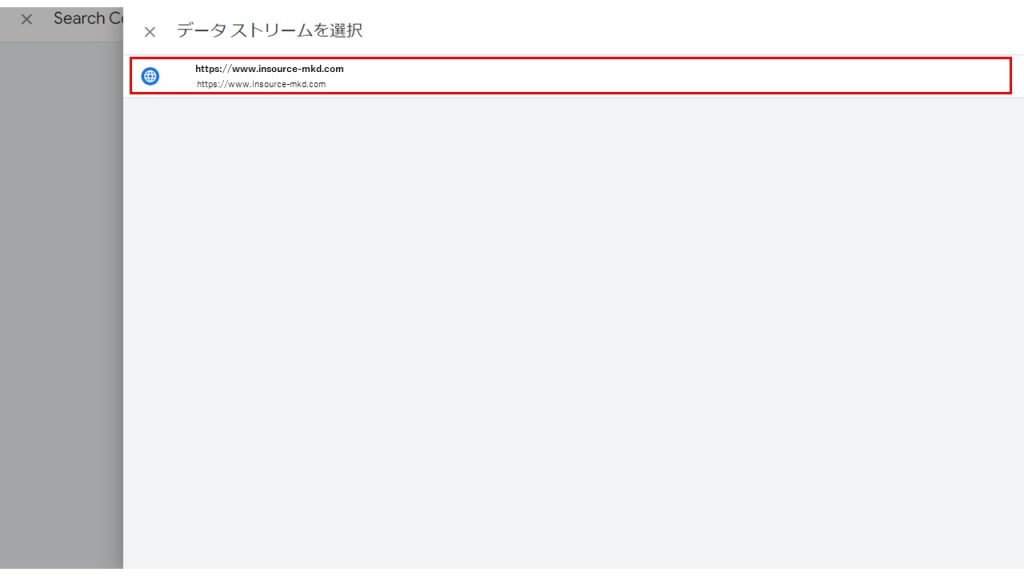
ストリームを選択後、次へ進み、サーチコンソールのプロパティとストリームに間違いがないことを確認したら、送信をクリック。これでGA4とサーチコンソールのリンク設定が完了となります。
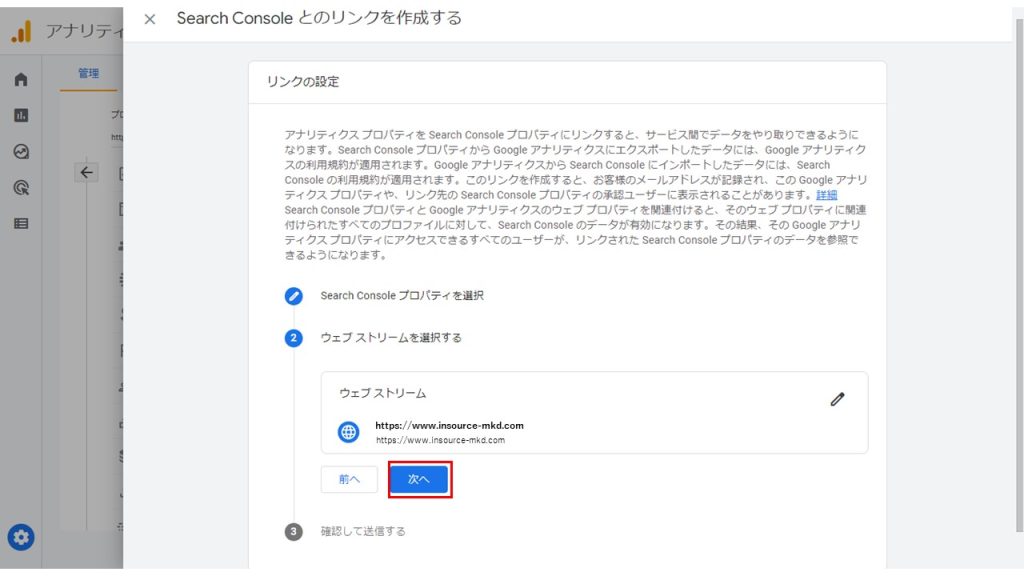
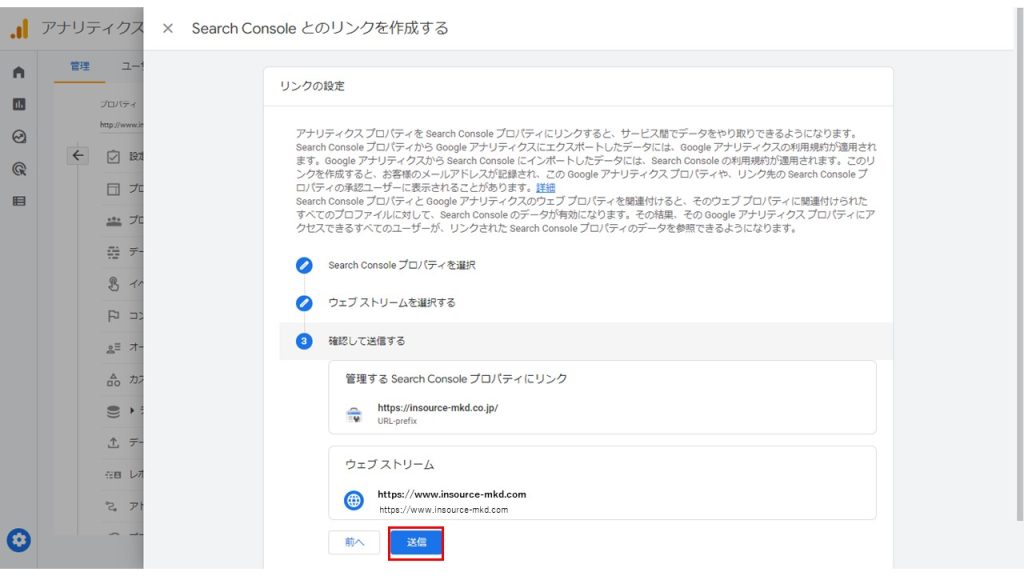
レポート表示方法
連携作業終わり…!と思ってレポート画面を見てみると、なんと連携したはずのサーチコンソールのレポートが見当たりません。そうなんです。連携しただけではレポートが表示されない仕様になっているのです。というわけで、「ライブラリ」から表示設定を行いましょう。
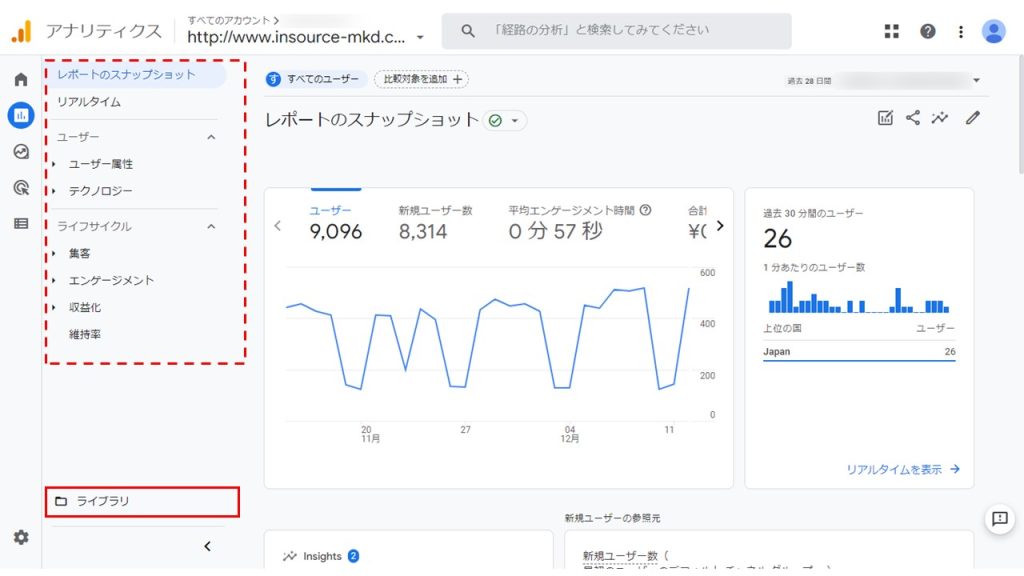
ライブラリを開くと「コレクション」と「レポート」が表示されます。きちんと連携設定がされていれば、「コレクション」には「Search Console」のコレクションが非公開で追加されています。「・・・」をクリックすると操作方法がいくつか表示されるので、「公開」をクリックしましょう。
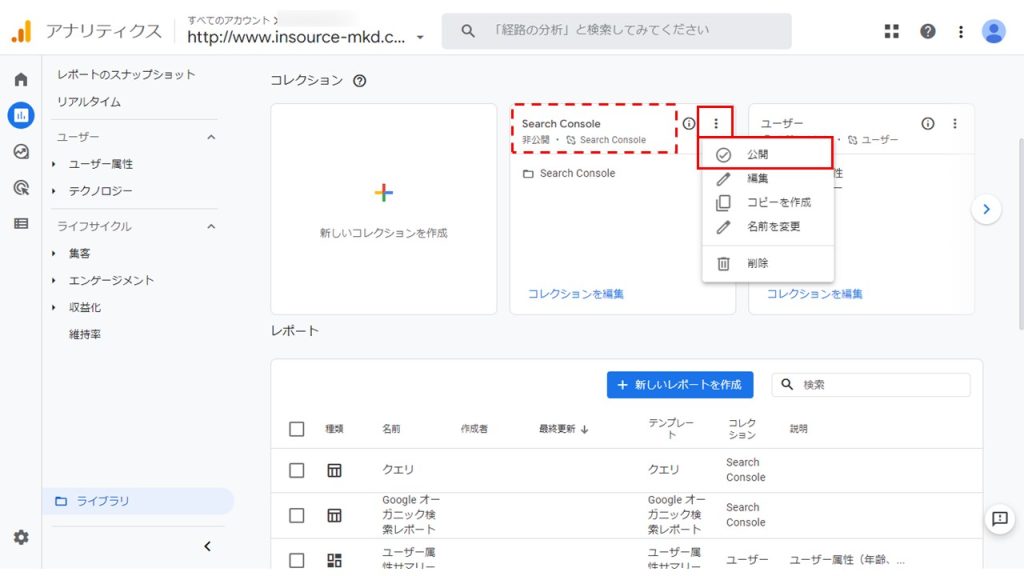
これでサーチコンソールのレポートが表示されるようになりました!…ってよく見ると、なぜか2つのレポートが表示されています(点線枠)。コレクションも2つになっています。
レポートの中身を確認しましたが、本当に全く同じものですので、再度「コレクション」から片方の「Search Console」を非公開にしましょう。どちらを選んでも構いません。

以上で本当に設定が完了となります。(ちなみに、複製されるのはバグですので、早く改善されることを祈っています。)
サーチコンソールと連携すると、何がわかるの?
そもそもサーチコンソールで何がわかるのか…それは自然検索からの流入やその際に使用されたクエリ(検索キーワード)といった情報です。実際の、連携後のレポート画面を見ながら簡単にご紹介します。
〇クエリレポート
サーチコンソール一つ目のレポートは「クエリ」です。ここでのクエリとは、ブラウザで検索欄に入力した検索語句のことを指します。自社のサイトがどういった検索をされてアクセスを集めているのかを知ることができます。
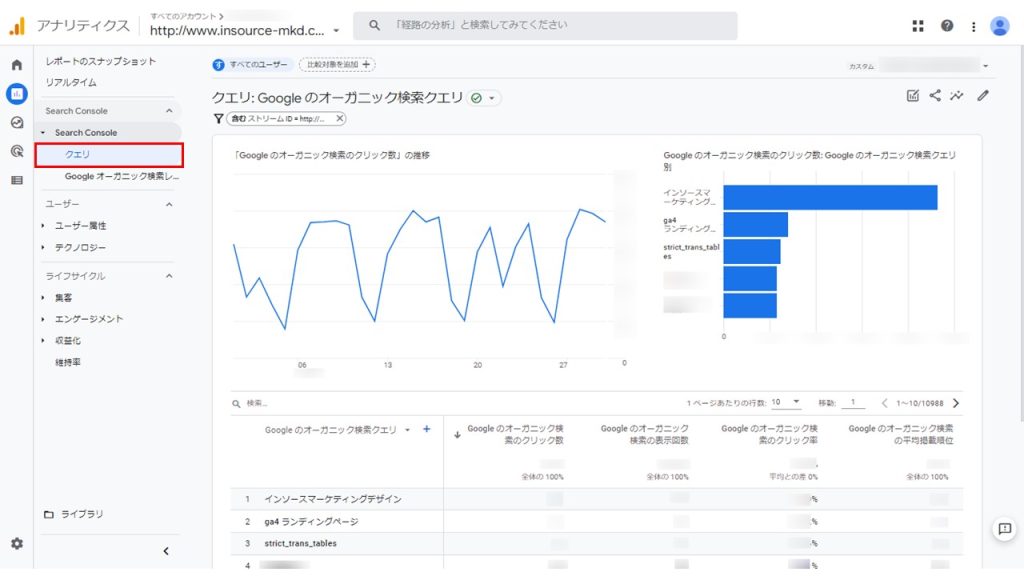
今回は、弊社のとある1カ月のクエリレポートを出してみました。(伏字が多いですが、ご勘弁を…!)
こちらの画面で読み取れるのは
- 何日に自然検索からのアクセスがあったか(左上グラフ)
- 主にどんなキーワードで自然検索経由のアクセスを集めているのか(右上グラフ)
- 検索に使われたキーワードがどのくらい表示・クリックされているか(下表)
の3つです。まず、左上のグラフについて、弊社では定期的にアクセスが落ちる日があるようです。一体それがいつなのか。勘の良い方やアクセス解析の知識がある方はすぐにお気づきでしょう。正解は定休日となる土日です。それ以外にアクセスが大きく減少している日はというと…祝日です!もしそれ以外で激減していたり、平日でアクセスが跳ね上がっている日があれば、より詳しく調査をする、というように、こちらのグラフを活用していきます。
次に右上。こちらはわかりやすいですね、弊社のとある1カ月間では「インソースマーケティングデザイン」「ga4 ランディングページ」「strict_trans_table」のキーワードがアクセス上位を占めています。当たり前かもしれませんが、社名からのアクセスはずば抜けていますね。
では、社名はともかく「ga4 ランディングページ」「strict_trans_table」では、なぜアクセスを集めているのか。それはレポート下部にある表で知ることができます。残念ながら、今回は具体的な数値を非公開とさせていただきましたが、この2ワードでは、それぞれ以下のブログが検索結果の掲載順位で上位をとっており、自社サイトへのアクセスに貢献しているのです。他にも、前月から表示回数がいきなり増えていれば、キーワードの注目度が高まっている可能性があるなど、アクセス増加となったキーワードの動きについて予測を立てることができます。
>ブログ「【2022年5月最新情報】GA4ディメンションに「ランディング ページ」登場」
>ブログ「STRICT_TRANS_TABLESにご注意を」
〇Googleオーガニック検索レポート
2つ目は「Googleオーガニック検索」のレポートです。先ほどは検索語句に注目していましたが、今度は検索されたページに注目します。
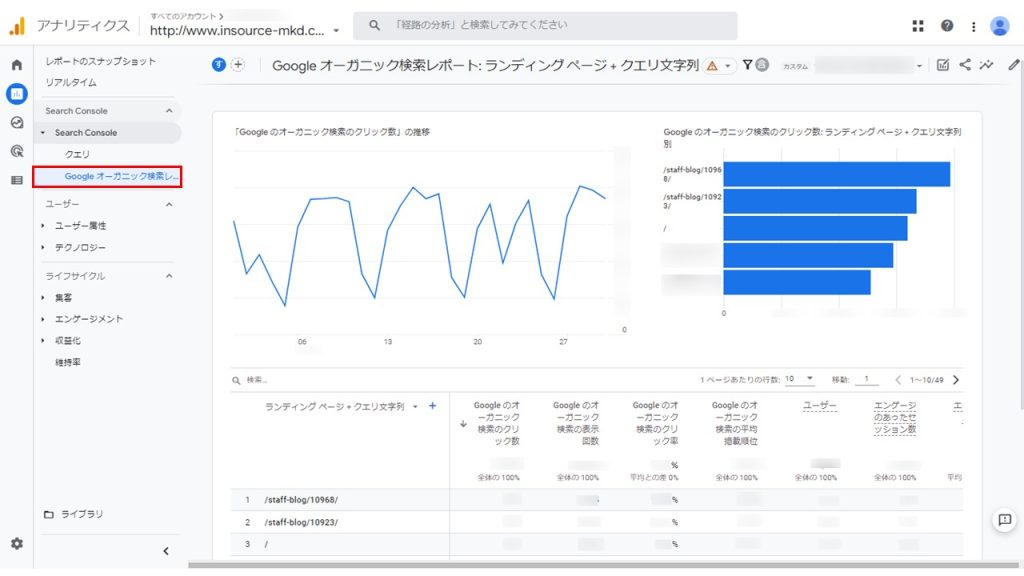
わかることは以下の3つです。一つ目のグラフは、クエリレポートと同じになります。
- 何日に自然検索からのアクセスがあったか(左上グラフ)
- 主にのページが自然検索経由のアクセスを集めているのか(右上グラフ)
- 自然検索経由でのアクセスを集めるページは検索結果でどのくらい表示・クリックされているか(下表)
クエリレポートでは、会社名での検索が最も多くのアクセスを集めていましたが、実際に「インソースマーケティングデザイン」で検索してみると、弊社サイトのTOPページの他にもいろんなページが検索欄に表示されるため、必ずしもTOPページにランディングしたとは限りません。他のページも同様です。このように「Googleオーガニック検索」レポートを見ることで、自社サイトでは今どのページが注目を浴びているのかを知ることができます。
まとめ
実は、サーチコンソールとGoogleアナリティクスを連携しなくても、サーチコンソールの画面から同様の情報を得ることはできます。ではなぜ、わざわざ連携設定を行うのか。それは簡単です。サイト解析の担当者であれば、連携しておくことで、GAの画面に閲覧可能なデータを集約することで作業効率が上がる、というのが一番のメリットだと私は考えます。
アクセス解析を行う上で、いろんな角度からの調査は必須、ユーザー行動?ページ内容?検索結果?広告?都度考えることはたくさんあり、毎回全部を漏れなくチェックするのは大変です。つい見落としてしまうこともあるでしょう。ですが、こういった解析ツールをできるだけ一つに集約することで、見落としが減ったり、流れでチェックする癖がつきますよね。目にする機会が増えることで、数値の変化にも気づきやすくなると、私は日々の解析業務を行う中で気づきました。
“今は使う予定がない”としても、今後活用する機会が増えるかもしれません。今回は、わかりやすいように細かくキャプチャをご用意したので、大変な操作に感じる人もいるかもしれませんが、実際は、ややこしい操作は一切ありません!ポチポチしていくだけで設定できちゃいますので、ぜひ、試してみてください♪
また、「GA4の設定もまだ終わってないし、自社でやり切れる気がしない…」というそこのご担当者様!!
そんなときは、IMDを頼ってください。弊社ではUA・GA4の初期設定や移行作業の代行も行っており、様々なサイト規模の企業様のアナリティクス設定実績がありますので、安心してご依頼いただけます。
>プロモーション関連のサービスについて知りたい方はこちらをクリック
▼▼GA4に関するオンライン無料セミナーを開催▼▼
【無料セミナー】(GA4初学者向け)必要情報の見つけ方をイチから学ぶ
~標準レポート・探索レポートの基本操作付き













